So sehen Sie gemochte Videos auf YouTube
Ihre gemochten Videos werden in der privaten Playlist "Likeed Videos" gespeichert. Gehen Sie auf dem Desktop in die Bibliothek und klicken Sie auf "Like -Videos", während Sie auf dem Handy auf Ihrem Profil tippen, zu "Ihre Daten in YouTube" gehen, dann "gemochte Videos". 2. Sie können auch gemochte Videos über Ihre Google -Aktivität finden, indem Sie nach „YouTube“ suchen und nach "gemochten Video -Einträgen" in chronologischer Reihenfolge suchen. 3. Um organisiert zu bleiben, speichern Sie proaktiv Videos vor benutzerdefinierten Wiedergabelisten, wenn Sie sie mögen, indem Sie unter einem Video auf „Speichern“ tippen und eine Wiedergabeliste auswählen oder erstellen, mit der Inhalte besser verwaltet werden, als sich ausschließlich auf die ungebrochene Liste der nicht durchsuchbaren "gemochten Videos" zu verlassen. Auf diese Weise erhalten Sie einen einfachen Zugang und verbessern die langfristige Organisation.

Sie können eine Liste der Videos, die Sie auf YouTube gemocht haben, nicht direkt anzeigen, es sei denn, Sie haben sie auf einer Wiedergabeliste gespeichert. Es gibt jedoch einige Möglichkeiten, Ihre gemochten Videos zu finden und zu verwalten. Hier erfahren Sie, wie:
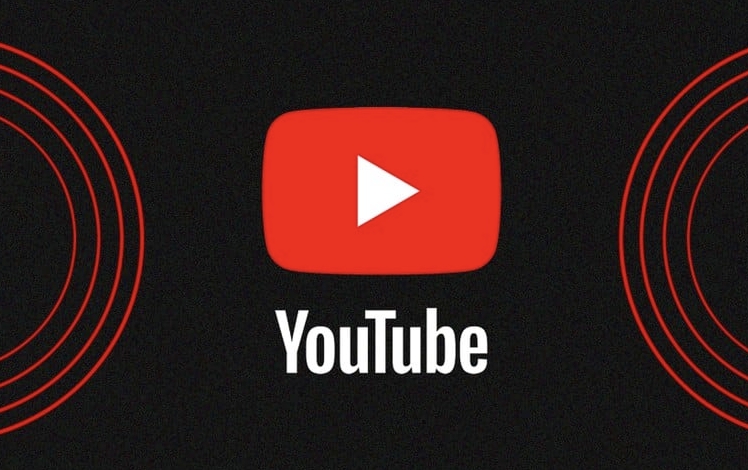
1. Überprüfen Sie Ihre "Liked -Videos" -Splosteliste
YouTube fügt automatisch jedes Video hinzu, das Sie mögen, eine private Wiedergabeliste mit dem Titel "Likeed Videos". Dies ist der Hauptort, um alle Videos zu finden, die Ihnen jemals gefallen haben.
Auf dem Desktop:
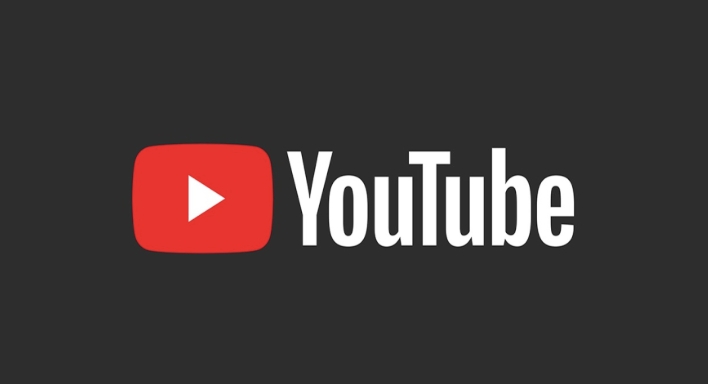
- Gehen Sie zu YouTube.com
- Klicken Sie in der linken Seitenleiste auf "Bibliothek"
- Suchen Sie nach "gemochten Videos" - es wird zeigen, wie viele Videos Ihnen gemocht haben
- Klicken Sie darauf, um die vollständige Liste zu sehen, die nach kürzlich gemochten sortiert ist
Auf Mobiltelefon (Android/iOS):
- Öffnen Sie die YouTube -App
- Tippen Sie im oberen Recht auf Ihr Profilbild
- Tippen Sie auf "Ihre Daten in YouTube"
- Tippen Sie auf "Lacked Videos"
Hinweis: Diese Liste kann im Laufe der Zeit sehr lange dauern und nicht in YouTube durchsucht werden. Daher hilft es, Videos später in benutzerdefinierte Wiedergabelisten umzuwandeln.

2. Finden Sie gemochte Videos aus Ihrer Aktivität
Sie können auch Liked -Videos in Ihrer YouTube -Geschichte finden, obwohl dies weniger direkt ist.
- Gehen Sie zu YouTube Studio oder Ihrem Google -Konto sind meine Aktivitäten
- Suchen Sie nach "YouTube" und durchsuchen Sie Ihre Aktivität
- Suchen Sie nach Einträgen, in denen "ein Video gemocht" heißt,
- Diese erscheinen in chronologischer Reihenfolge und enthalten Links
Diese Methode ist nützlicher, wenn Sie versuchen, ein kürzlich beliebtes Video zu finden und sich ungefähr zu erinnern, wenn es Ihnen gefallen hat.
3.. Organisieren Sie gemochte Videos zu benutzerdefinierten Wiedergabelisten (Pro -Tipp)
Da die Wiedergabeliste "gemochte Videos" überfüllt sein kann, besteht eine bessere langfristige Strategie darin, Ihre eigenen Wiedergabelisten zu erstellen.
Wenn Sie ein Video mögen:
- Tippen Sie unter dem Video auf die Schaltfläche "Speichern"
- Wählen Sie eine vorhandene Wiedergabeliste oder erstellen Sie eine neue (z. B. "Cool Tech", "Rezepte zu versuchen").
- Auf diese Weise halten Sie die Dinge organisiert und können später Videos schneller finden
Sie können das Video immer noch mögen (für Empfehlungen) und es an einem nützlichen Ort speichern.
Grundsätzlich live in den "gemochten Videos" -Splostlist live - es ist einfach nicht immer einfach zu navigieren, wenn Sie Hunderte gemocht haben. Der Schlüssel besteht darin, Wiedergabelisten proaktiv zu organisieren.
Das obige ist der detaillierte Inhalt vonSo sehen Sie gemochte Videos auf YouTube. Für weitere Informationen folgen Sie bitte anderen verwandten Artikeln auf der PHP chinesischen Website!

Heiße KI -Werkzeuge

Undress AI Tool
Ausziehbilder kostenlos

Undresser.AI Undress
KI-gestützte App zum Erstellen realistischer Aktfotos

AI Clothes Remover
Online-KI-Tool zum Entfernen von Kleidung aus Fotos.

Clothoff.io
KI-Kleiderentferner

Video Face Swap
Tauschen Sie Gesichter in jedem Video mühelos mit unserem völlig kostenlosen KI-Gesichtstausch-Tool aus!

Heißer Artikel

Heiße Werkzeuge

Notepad++7.3.1
Einfach zu bedienender und kostenloser Code-Editor

SublimeText3 chinesische Version
Chinesische Version, sehr einfach zu bedienen

Senden Sie Studio 13.0.1
Leistungsstarke integrierte PHP-Entwicklungsumgebung

Dreamweaver CS6
Visuelle Webentwicklungstools

SublimeText3 Mac-Version
Codebearbeitungssoftware auf Gottesniveau (SublimeText3)
 Warum bittet sich Adobe Acrobat immer wieder, mich anzumelden?
Jul 20, 2025 am 12:05 AM
Warum bittet sich Adobe Acrobat immer wieder, mich anzumelden?
Jul 20, 2025 am 12:05 AM
Die Gründe, warum Adobe Acrobat häufig Anmeldungen erfordern, sind synchrone Einstellungen, Cloud -Speicher oder Überprüfung von Lizenzen. Zu den Lösungen gehören: 1. Verwenden Sie die Option "Erinnere mich"; 2. Vermeiden Sie die Verwendung von Wolkenfunktionen; 3. Bleiben Sie regelmäßig online; 4. Probieren Sie alte Versionen oder Leser von Drittanbietern aus. Zur Verwaltung von Cloud -Diensten und -autorisierung wird Adobe das Konto kontinuierlich überprüft, wenn sie zugehörige Funktionen verwenden. Nach dem Verständnis des Triggermechanismus kann der Workflow anpassen, um die Störungen zu verringern.
 Wie setze ich Adobe Acrobat als Standard -PDF -Viewer ein?
Jul 20, 2025 am 12:51 AM
Wie setze ich Adobe Acrobat als Standard -PDF -Viewer ein?
Jul 20, 2025 am 12:51 AM
Um Adobeacrobat als Standard -PDF -Leser festzulegen, kann er über Windows -Einstellungen oder Acrobat selbst erfolgen. 1. Öffnen Sie Einstellungen> Anwendungen> Standardanwendungen in Windows 10 oder 11, finden Sie den .pdf -Dateityp und wählen Sie Adobe Acrobat. 2. Wenn Acrobat nicht erscheint, müssen Sie zuerst reparieren und installieren. 3. Öffnen Sie Acrobat und gehen Sie zu "Bearbeiten"> "Einstellungen"> "Trust Manager" und überprüfen Sie "als Standard -PDF -Prozessor festgelegt"; V. 5. Überprüfen Sie, ob Anwendungen von Drittanbietern zwingen, ihre eigene PDF zur Anzeige zu verwenden
 So schalten Sie generative Photoshop aus
Jul 20, 2025 am 12:40 AM
So schalten Sie generative Photoshop aus
Jul 20, 2025 am 12:40 AM
Um den Generator -Füllungsfunktion von Photoshop auszuschalten, besteht die am stärksten direkte Möglichkeit darin, das Netzwerk zu vermeiden oder zu trennen, um Anrufe zu blockieren. 1. Beenden Sie das Generator -Füllfeld: Klicken Sie in der oberen rechten Ecke auf das "x" oder drücken Sie die ESC -Taste. 2. Die Netzwerk -Networking -Berechtigungen von Photoshop trennen oder die AI -Anrufe blockieren. 3. Vermeiden Sie versehentlich Berühren von Abkürzungsschlüssel wie Shift F5, und Sie können verwandte Verknüpfungen ändern oder löschen. 4. Aktualisieren Sie die Software und überprüfen Sie die Generator -KI -Einstellungen in den Einstellungen, um weitere Kontrolloptionen zu erhalten.
 Wie erstelle ich eine Tabelle in AutoCAD?
Jul 20, 2025 am 12:02 AM
Wie erstelle ich eine Tabelle in AutoCAD?
Jul 20, 2025 am 12:02 AM
Zu den wichtigsten Schritten zum Erstellen einer Tabelle in AutoCAD gehören: 1.. Verwenden Sie den Befehl "Tabelle", um eine neue Tabelle direkt einzufügen. Setzen Sie die Anzahl der Zeilen, Stile und Positionen. 2. Passen Sie den Inhalt und den Stil nach dem Einfügen an, z. B. Eingabetxt, Zusammenführen von Zellen, Anpassung der Säulenbreite, Zeilenhöhe und Ausrichtung; 3.. Sie können die Tabelle aus Excel importieren und sie selektiv als Autocad -Tabellenobjekt oder Excel -Arbeitsblattobjekt einfügen. 4. Verwenden Sie den Befehl tabelstyle, um die Tischstile einheitlich zu verwalten, um die Gesamtkonsistenz zu gewährleisten. Das Beherrschen dieser Schritte kann die Erstellung und Bearbeitung von Tabellen effektiv abschließen.
 Wie reduziere ich Informationen in Adobe Acrobat Pro?
Jul 21, 2025 am 12:06 AM
Wie reduziere ich Informationen in Adobe Acrobat Pro?
Jul 21, 2025 am 12:06 AM
ToproperlyredactapdfuseadobeeAcrobatpro, FirstUseTheredActionToolByoPeningThepdfandNavigatools> reduzieren
 So machen Sie Google Mail zum Standard -E -Mail -Client
Jul 24, 2025 am 12:44 AM
So machen Sie Google Mail zum Standard -E -Mail -Client
Jul 24, 2025 am 12:44 AM
Um Google Mail als Standard -Mailbox festzulegen, müssen Sie das System und das Browser -Protokoll gemäß der Plattform festlegen. 1. In Windows: Gehen Sie zu "Einstellungen> Anwendungen> Standardanwendungen", wählen Sie Chrome und andere Browser als Standard -Mail -Client. Setzen Sie dann "mailto" auf Google Mail -Standard in Chrome: // Einstellungen/Handler. 2. In Mac: Ändern Sie das RCDefaultApp-Plug-In, "Mailto" in Safari oder Chrom in den Präferenzeinstellungen "URLs"; und stellen Sie dann Google Mail als Standard -Handler im Browser ein. 3. Auf Ihrem Telefon: Geben Sie "Einstellungen> Apps> Standard -Apps" ein, um Google Mail auszuwählen. ich
 So fügen Sie ein YouTube -Video Kapitel hinzu
Jul 26, 2025 am 03:42 AM
So fügen Sie ein YouTube -Video Kapitel hinzu
Jul 26, 2025 am 03:42 AM
AddProperlyFormattedTimestampsatTheBeginNingOfthevideodescriptingMinutes: SecondSFormat (z









